Краткая инструкция
Чтобы изменить разрешение в игре city car driving, вам нужно выполнить следующие действие:
1. На рабочем столе windows открываем ярлык «Мой компьютер».
Далее у вас откроется проводник компьютера, где вам нужно нажать на пункт «Документы».
2. Далее у вас откроется папка «Мои документы», в этой папке нам нужно перейти в папку «forward development».
Далее открываем папку «city car driving», если у вас стим версия игры, то открываем папку «city car driving steam».
После чего открываем последнюю папку «config».
3. В папке config наводим курсор мыши на файл «mangalore» и один раз нажимаем правую кнопку мыши.
В раскрывшемся меню наводим курсор мыши на строчку «Открыть с помощью» и выбираем пункт «Блокнот».
4. В блокноте находим графу [Graphics], затем в строчке «resolution0=» выставляем нужное вам разрешение экрана и сохраняем данный файл.
5. Для сохранения нажимаем на вкладку «файл», в раскрывшемся меню выбираем пункт «Сохранить».
Вот и все мы только что в ручную поменяли разрешение экрана для игры сити кар драйвинг.
Видео инструкция
Подробная инструкция
1. На рабочем столе виндовс откройте ярлык мой компьютер.
Затем в проводнике windows в левой части меню нажимаем на пункт «Документы» — (Мои документы).
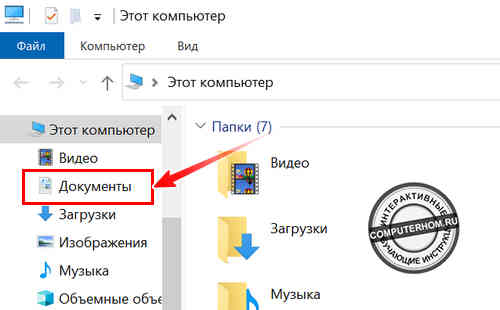
В папке мои документы находим и переходим в папку «forward development».
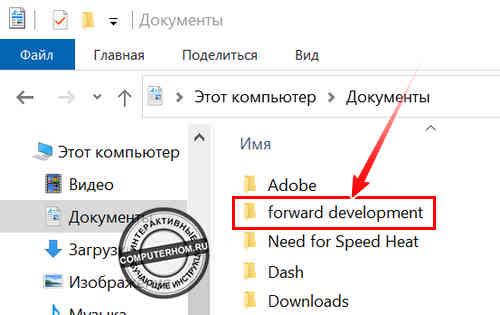
2. После всех действий вам нужно перейти в одну из папок:
- city car driving
- city car driving steam
Все будет зависеть от того какая версия установлена на вашем компьютере — обычная версия или версия steam.
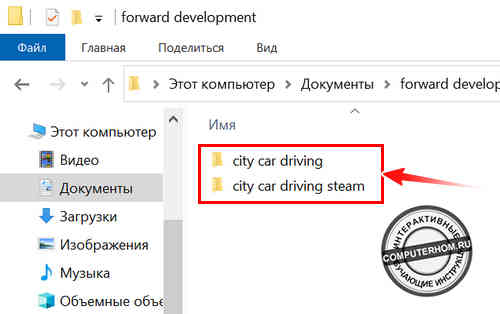
Когда вы перейдете в папку «city car driving», вам нужно будет открыть папку «config».
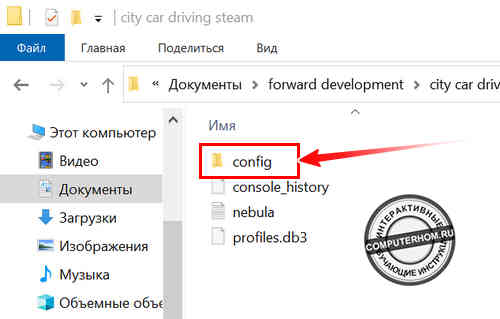
3. После всех выполненных действий, у вас откроется папка с файлами, где вам нужно навести курсор мыши на файл «mangalore» и один раз нажать правую кнопку мыши.
В раскрывшемся меню наводим курсор мыши на пункт «Открыть с помощью», а в выпадающем меню выбрать пункт «Блокнот».
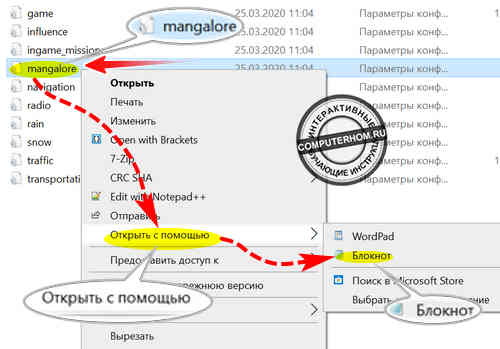
4. После всех действий, у вас откроется файл настроек в блокноте.
Здесь вам нужно в пункте [Graphics], найти строчку «resolution0=» и установить нужное вам разрешение экрана.
Например разрешение на вашем мониторе является 1024х768, значит вам нужно прописать следующие значение:
- resolution0=1024; 768
Если ваш монитор имеет разрешение экрана 1366х768, то вам нужно прописать следующие значение в строчки:
- resolution0=1366; 768
Если же ваш монитор имеет разрешение экрана 1920х1080 или 1280х1024, то прописываем следующие значение в строчке:
- resolution0=1280; 1024
- resolution0=1920; 1080
И так далее…
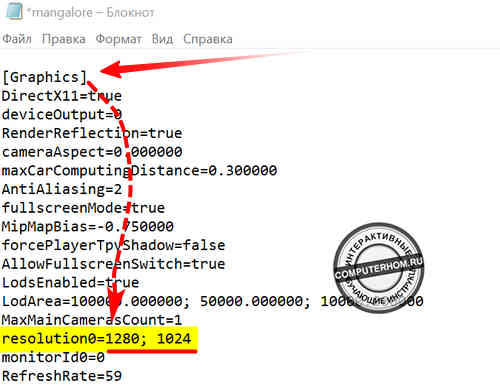
5. После того как вы прописали нужное вам разрешение экрана, нам нужно сохранить настройки файла.
Для этого выполняем следующие действие: нажимаем на вкладку «Файл», в раскрывшемся меню нажимаем на пункт «Сохранить».
Когда вы нажмете на кнопку сохранить, вы можете закрыть данный файл, так как он больше нам не понадобится.
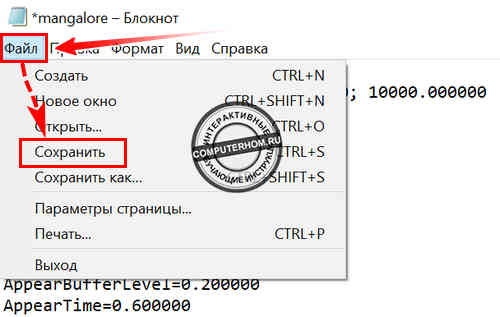
Вы можете оставить комментарии от своего имени, через соц. сервисы